פרסומת
כמה מאפליקציות המק הטובות ביותר מותקנות מראש. בעזרת מעט תכנון אתה יכול להשתמש באפליקציות האלה בדרכים לא שגרתיות לארגון העבודה והחיים שלך.
היום נראה לך כיצד לשלב את העוצמה של תזכורות, לוח שנה או הערות עם כושר ההמצאה של ה- Journal Bullet לתכנן את היום שלך.
מה נכנס ליומן בולטים?
חזרה כשדיברנו כיצד להשתמש ב- Evernote ככתב העת של כדורים כיצד להשתמש ב- Evernote ככתב העת Bulletישנן דרכים רבות להשתמש ביומנים ובאפליקציות מטלות. קח את Evernote, מערכת יומן שנקראת Bullet Journal, ושום ניסיון קידוד כלשהו, כדי ליצור לעצמך מערכת ארגון המותאמת לחלוטין. קרא עוד , סקרנו את היסודות של מערכת רישום הערות אנלוגית זו. אז נדלג על ההקדמה היום ונעבור על סקירה מוחלטת של אלמנטים של Bullet Journal במקום זאת.
להלן ארבעת המודולים העיקריים המהווים את עמוד השדרה של שיטת Bullet Journal:
- יומן יומי: לכניסות יומיות
- יומן חודשי: לתצוגה ניתנת לסריקה של המשימות והאירועים המסודרים לאורך כל החודש
- יומן עתידי: עבור אירועים "ביום מן הימים" (כלומר לתזמן חודשים מעבר לאירוע הנוכחי)
- אינדקס: כדי למצוא ולהתייחס לערכים ספציפיים (מכיוון שכלים דיגיטליים מגיעים עם תכונת חיפוש נוחה, בואו לדלג על מודול זה)
אתה יכול לראות במבט חטוף אם רישום ליומן הכדור הוא משימה, אירוע או פתק. הסיבה לכך היא שמגיע עם מסמן מוגדר מראש. להלן רשימת המסמנים, או במונחים של כתב העת Bullet, תבליטים:
- • משימה
- < משימה מתוזמנת
- איקס המשימה הושלמה
- > משימה שהועברה
- O אירוע
- – הערות
- * עדיפות
- ! השראה
- אייקון "עין" זקוק למחקר או מידע נוסף
מרבית התווים המייצגים כדורים זמינים כבר במקלדת שלך. הקלד אותם מייד, לא משנה באיזו אפליקציה אתם משתמשים עבור יומן הכדורים. כך תוכלו להכניס את שני הכדורים החסרים:
- "עין": השתמש באות אני כתחליף.
- •: צור קיצור דרך להרחבת טקסט ה- Mac שלך בנה כלים לעשר המשימות היומיומיות האלהרוצה להכתיב הערות, לחפש מילים ולמזג קובצי PDF? ל- Mac שלך כלים מובנים למשימות אלה ועוד! קרא עוד תחת העדפות מערכת> מקלדת> טקסט להכניס את הכדור.
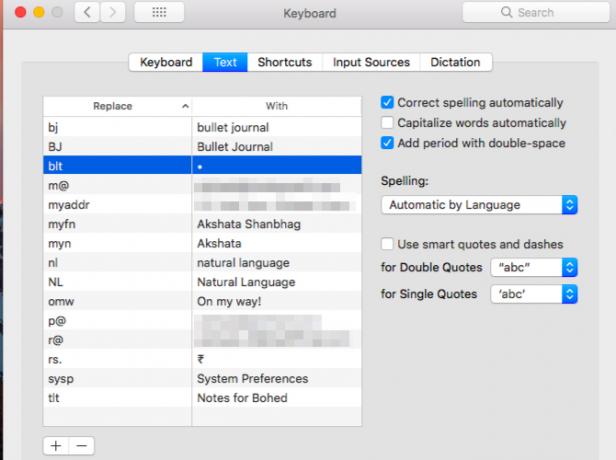
עכשיו הגיע הזמן ליצור מחדש מודולים 1-3 ביישומי ה- Mac הנבחרים שלנו אחד אחד. בואו ונעבור דרך המודולים לאחור ונפנות עם כמה טיפים נוספים לכל אפליקציה.
באמצעות Apple Notes
מכיוון שאפליקציית Notes דומה מאוד למחברת נייר, לא אמור להיות לכם שום בעיה להשתמש בשני הראשונים ככתב העת של תבליטים.
צור תיקיה ייעודית ליומן הכדור שלך. כדי למנוע מהדברים לצאת מכלל שלב, היה להם אחד לכל שנה, ואחרי שהשנה תסתיים, קידמו את שם התיקיה עם הטקסט _ הושג. הוסף הערה יחידה ליומן העתיד ופורמט כל חודש ככותרת בתוכה. כעת מלאו את המשימות והאירועים שלכם כרגיל.
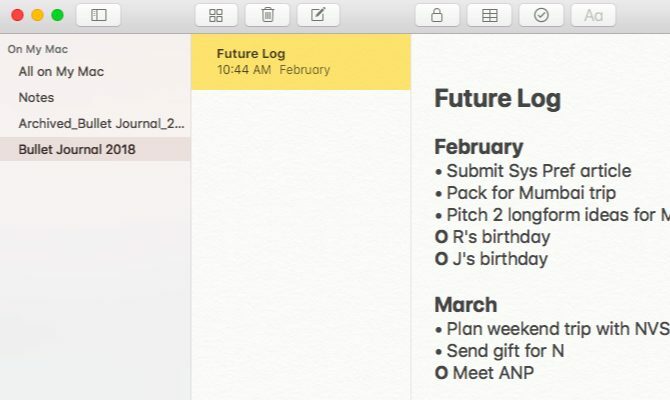
עבור היומן החודשי, כדאי ליצור הערה ייעודית לכל חודש ולחלק אותה לשני חלקים: דף לוח השנה ודף המשימות. במקום זאת, באפשרותך להיות שתי הערות לכל חודש - אחת לדף לוח השנה ואחת לדף המשימות. השתמש בתכונת הטבלה של הערות (פורמט> טבלה) כדי לשמור תאריכים והערכים המתאימים בעמודות נפרדות לסריקה קלה יותר.
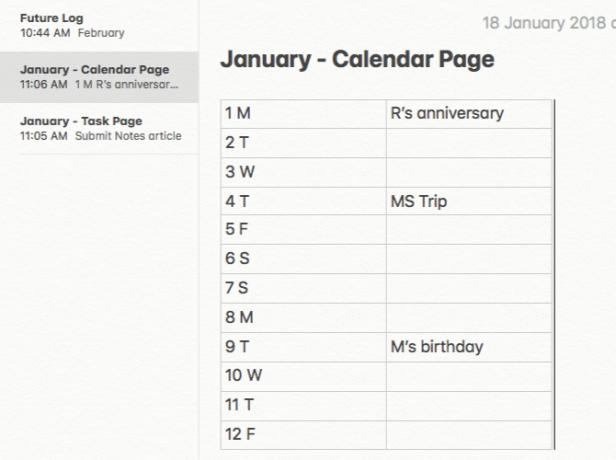
כחלופה, אתה יכול לשלב את היומנים החודשיים במשך שנה שלמה לתו בודד. הוסף טבלה עבור כל חודש כדי לרשום את עמוד לוח השנה ואת דף המשימה זה לצד זה. אם אתה מפרט אותם אחד מתחת לשני sans שולחן, תצטרך לגלול הרבה למעלה ולמטה.
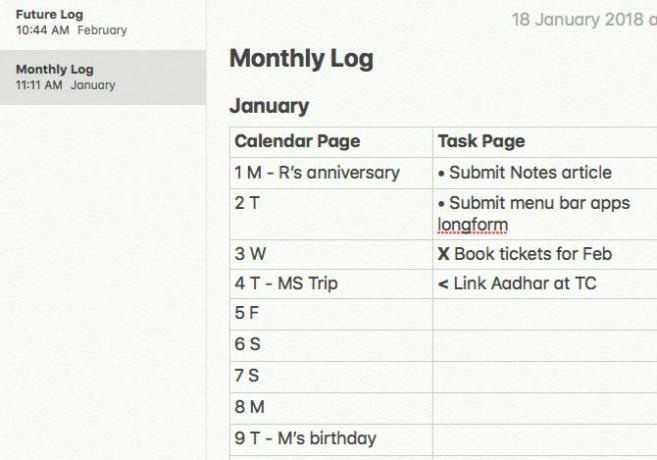
כעת, צור הערות יומן יומי תוך כדי. שמור אחד נפרד לכל יום בחודש. כמו כן, הצמד את יומן העתיד ואת יומן החודש הנוכחי לראש רשימת ההערות באמצעות קובץ> הצמד הערה אפשרות.
טיפים לשימוש באפל הערות
השתמש במספרים 1-30 (או 31) לשם שמות הערות יומן יומי כדי להקל עליהם בזיהוי ברשימת ההערות. זרוק את ראשית היום המקביל בשבוע אם אתה רוצה באופן אופייני Bullet Journal. כמו כן, הגדר את מיין הערות לפי: אפשרות תחת הערות> העדפות ל כותרת. יומני היומן יופיעו אז ברצף הנכון על סמך התאריך. לחץ על חותמת הזמן האפורה בהירה בראש הערה כדי לעבור בין התאריכים "נוצרו" ו"ערוכים ".
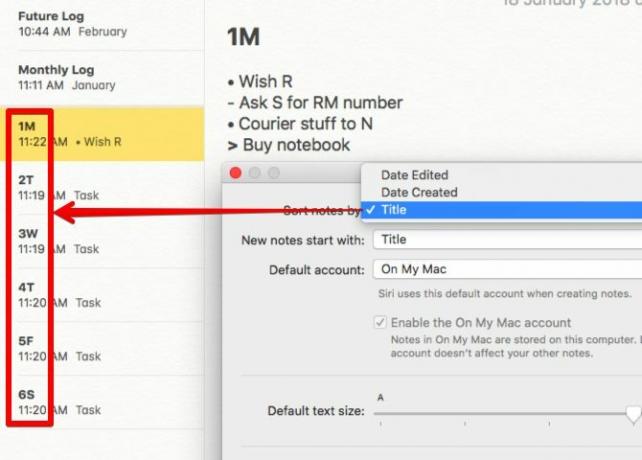
הוסף תזכורות לערכי Bullet Journal דרך קובץ> שתף> תזכורות אפשרות. כלומר, אם אתה זקוק לדחיפה נפשית לפני שתגיע המשימה או האירוע. יהיה עליך לערוך את שם התזכורת ואת טקסט ההסבר. שדות אלה מציגים כברירת מחדל את שם ההערה ותוכנה.
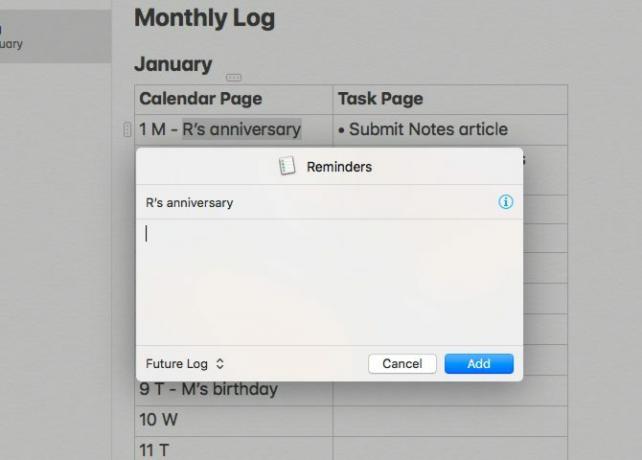
באמצעות לוח שנה
יש לך יומן של תבליטים מוכנים ביישום לוח השנה, אם כי יומן לא שגרתי. מכיוון שאתה כבר מסתכל על לוח שנה, אינך צריך להגדיר שום דבר. צלול ישר פנימה וצור אירועים, ועבר לתצוגה המפורטת המתאימה.
תצוגת החודש משמשת כ יומן חודשי ו יומן העתיד. צור אירוע חדש בשם משימות ליום הראשון של כל חודש ורשום את כל המשימות החודשיות שלך בקטע הערות של אירוע זה. התייחס לזה כאל עמוד המשימות ביומן החודשי שלך.

השתמש בתצוגת היום או בתצוגת השבוע כביומן היומי שלך. שנה את גודל החלק של כל היום בשתי התצוגות כדי לפנות מקום לרשומות היומן שלך.
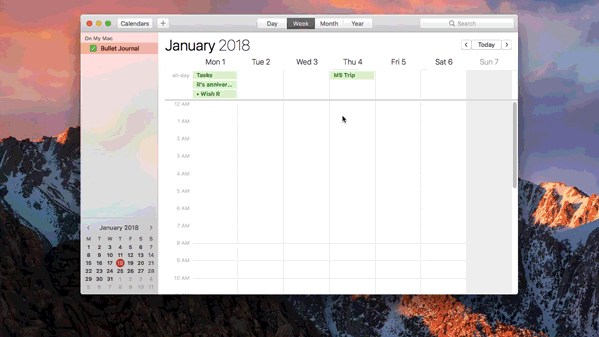
הוספת הכדורים המתאימים תעזור לכם להבחין בין סוגים שונים של ערכים. אך מכיוון שכל האירועים בלוח השנה מודגשים בצבע בודד, תתקשו להתאים בין רשומות יומן למודולים הנכונים במבט חטוף.
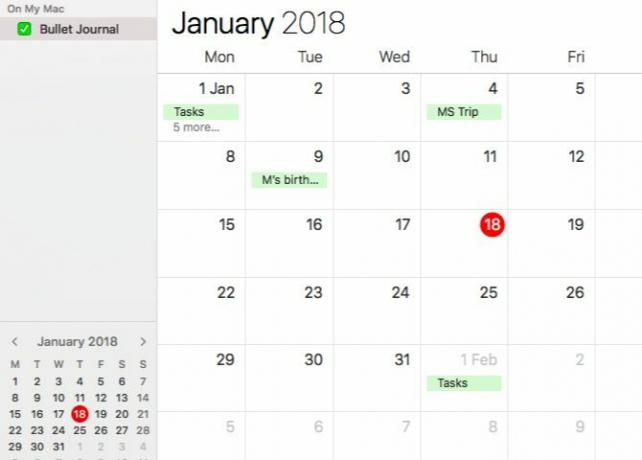
תקן את הבעיה עם הדרך השנייה בדרך זו לעקיפת הבעיה:
- צור קבוצת לוח שנה דרך קובץ> קבוצת לוח שנה חדשה וקראו לו Bullet Journal.
- בתוך קבוצה זו, צור לוחות שנה נפרדים עבור יומן עתידי, יומן חודשי ויומן יומי. בחרו צבעים שונים עבור כל אחד מהם באמצעות תפריט לחיצה ימנית שלהם.
כעת תוכל להבחין בין ערכי המודול, לא משנה באיזו תצוגה אתה נמצא.
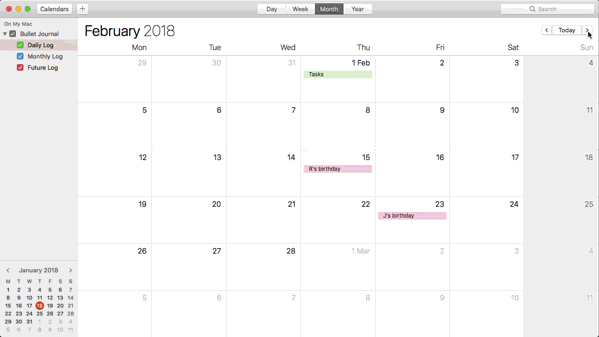
לצפייה בתכני, נאמר, רק במודול יומן חודשי, בטל את סימון התיבות של לוח השנה ביומן היומי ולוח השנה ביומן העתיד בסרגל הצד.
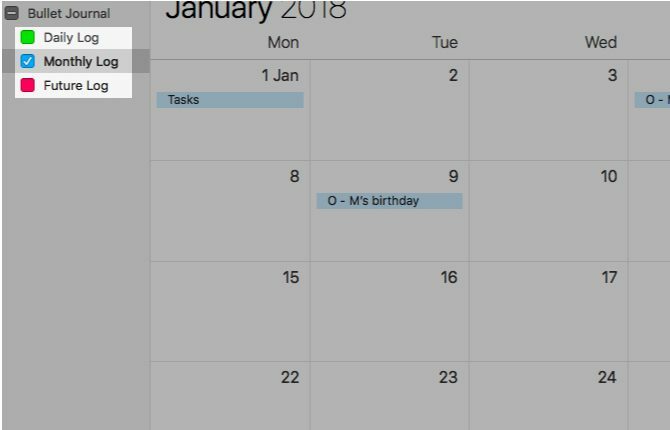
טיפים לשימוש בלוח השנה
כדי לחסוך זמן, שכפל אירועים מהיומן החודשי וגרור ושחרר אותם ליומן היומי. האפליקציה מעדכנת את האירועים באופן אוטומטי בצבע הנכון, כך שתוכלו לדעת שהם אירועים ביומן יומי.
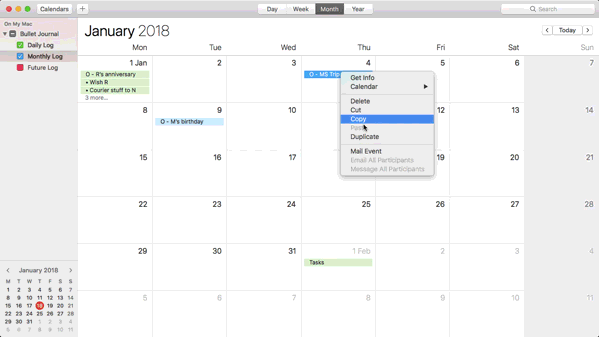
אם אתה לגמרי חדש לאפליקציית לוח השנה ב- Mac שלך 5 טיפים למתחילים לתחילת העבודה עם לוח השנה של אפל ב- Macאם מעולם לא השתמשת באפליקציית ברירת המחדל של לוח השנה ב- Mac שלך, אתה מפסיד. להלן טיפים חיוניים למתחילים כדי להתחיל. קרא עוד , הקפד לבדוק את הטיפים הנוספים שלנו.
שימוש בתזכורות
תזכורות מייצרות כלי הגון של כתב העת Bullet, אך דרוש מעט התרגלות אליו. לעשות את ה תצוגה> מיין לפי אפשרות לבעל ברית שלך ותעשה בסדר. התחל עם רשימה אחת כל אחת עבור יומן עתידי ויומן חודשי.
הוספת לרשימת יומן העתיד היא פשוטה. הקפד להוסיף ערכים בסדר כרונולוגי, כך שתוכל למיין אותם לפי תאריך היצירה כדי לראות את פעולת הכניסה העתידית שלך. כמובן שתוכלו לגרור ולשחרר ערכים שגויים למקום הנכון בכל עת.
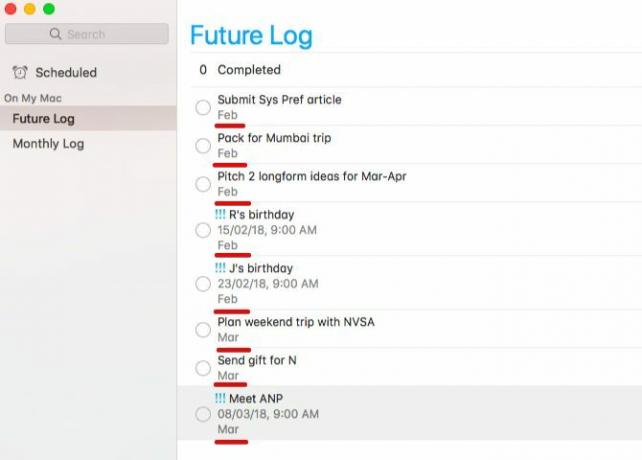
צרו תזכורות הן למשימות והן לאירועים, אך קבעו רק את האחרונים. מכיוון שאין דרך לפצל ערכים לחלקים חודשיים, יהיה עליכם להוסיף את שם החודש בקטע הערות לשני סוגי התזכורות.
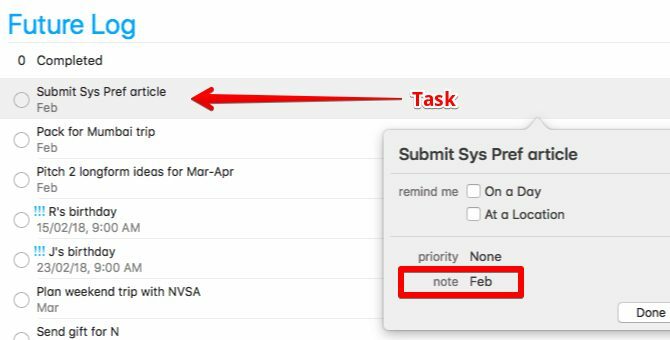
לתזכורות לאירועים, קבע את העדיפות ל גבוה. נמוך או בינוני עדיפות תעשה גם. הצביעה הזו היא רק להוסיף רמז חזותי בהיר ולעשות עבודה מהירה של הבחנת אירועים ומשימות. הסמלים הרגילים לכדורים אלה נראים לא בולטים בתזכורות.
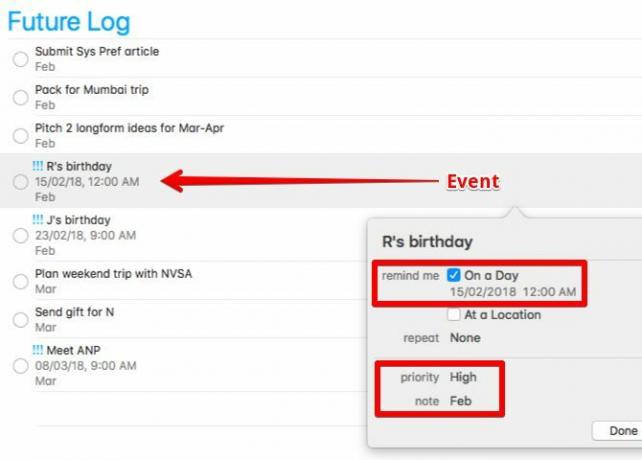
ברשימה יומן חודשי, קבעו משימות ואירועים שאחרת היו מופיעים בדף היומן של יומן הכדור. היצמד לתבנית הרגילה לתאריכי לוח השנה (כלומר 1M, 2T, 3W וכן הלאה). עבור רשומות שיוצאות בדף המשימה, צור תזכורות מבלי להוסיף תאריכי יעד.
כעת לחץ על תצוגה> מיין לפי> כותרת. עם הסדר זה, תוכן עמוד לוח השנה עובר אוטומטית לראש הרשימה ברצף הימני. תכני עמוד המשימות עוקבים בסדר אלפביתי.
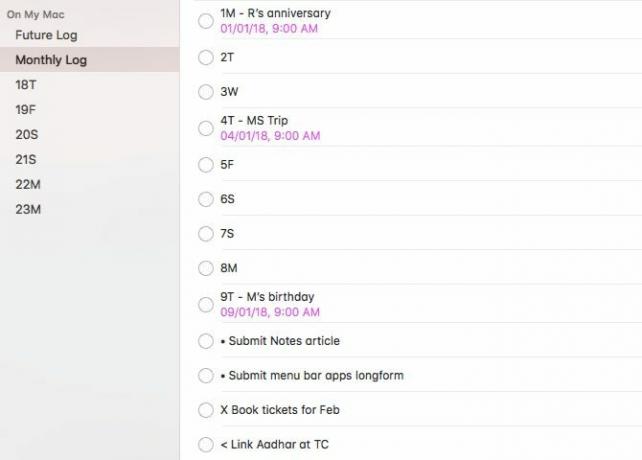
יומן היומי אינו אלא רשימה פשוטה עם המשימות, האירועים וההערות שלך. צור רשימה נפרדת לכל יום בחודש כדי למנוע בלבול.
אם התזכורות לא חותכות אותו, נסה אלטרנטיבה לתזכורות של אפל צור יומן Bullet במחשב האישי שלך עם תזכורות, לוח שנה או הערותעם מעט תכנון אתה יכול להשתמש בכמה אפליקציות מק ברירת מחדל בדרכים לא שגרתיות לארגן את העבודה והחיים שלך. כך תוכלו ליצור יומן תבלינים ב- Mac. קרא עוד במקום זאת.
טיפים לשימוש בתזכורות
שמור על לוח שנה קטן שנראה בתחתית סרגל הצד על ידי לחיצה על תצוגה> הצגת לוח שנה. תראה נקודות קטנטנות לכל יום שמתוכננת תזכורת אחת או יותר. לחץ על אחת מהנקודות האלה כדי לראות את התזכורות המתאימות מצד ימין. עבור כל תזכורת תראה את שם הרשימה אליה היא שייכת, וזה נוח.
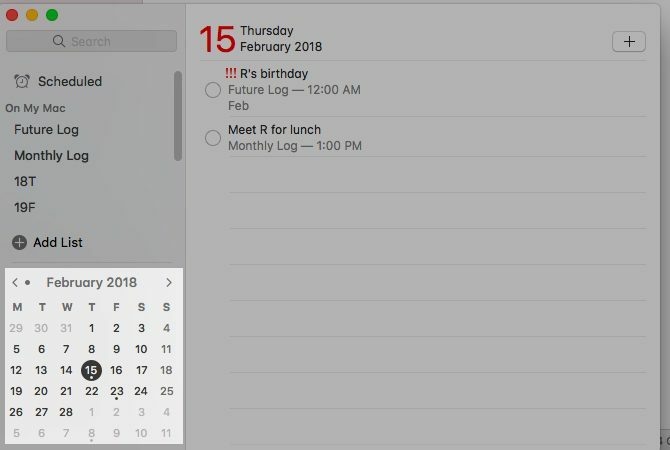
טיפ אחרון לעיתון הכדור שלך
צור קיצורי דרך לאפשרויות המיון הדרושות לעיתים קרובות. אתה יכול לעשות את זה מ העדפות מערכת> מקלדת> קיצורי דרך> קיצורי דרך לאפליקציה. נניח שאתה רוצה ליצור קיצור דרך למיון ערכים לפי תאריך היעד שלהם. להלן הפרטים שתצטרך להוסיף בקיצורי דרך לאפליקציה:
- יישום: תזכורות
- כותרת תפריט: תאריך יעד (כמפורט תחת תצוגה> מיין לפי בתזכורות)
- קיצור מקשים:אפשרות + ד (או כל קיצור דרך אחר שתבחר)
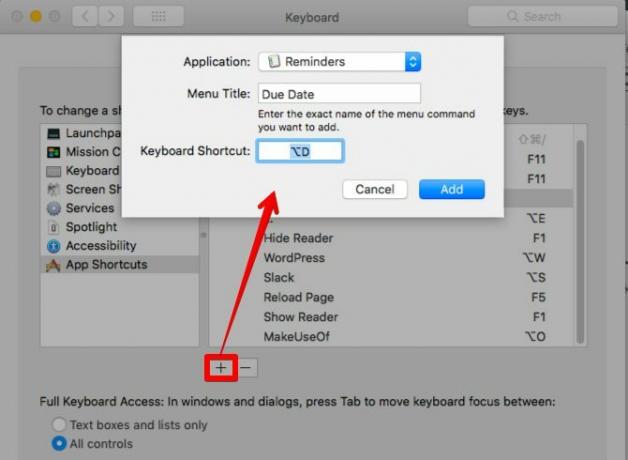
איפה יומן הבולטים שלך?
בזכות הרבגוניות של כתב העת Bullet, באפשרותך להתאים אותו לכל יישום רישום הערות, עריכת רשימה או לוח שנה. גם בכל פלטפורמה! הראינו לכם כיצד ליצור יומן קליעים בטרלו, Evernote, ועכשיו בתזכורות, לוחות שנה והערות על macOS.
אל תהסס להשתמש במאמרים אלה כהשראה הוסף טוויסט משלך לשיטת רישום הערות פופולרית ויעילה זו 4 מקומות למצוא השראה ליומן הכדור שלךתחילת הדרך עם יומן כדורים יכולה להיות מדהימה, אך קהילת היומנים המקוונת מקוונת פעילה להפליא ומלאת השראה. קרא עוד . לפני שתעשה זאת, בדוק את האפליקציה הרשמית לנייד שתלווה ל- Bullet Journal האנלוגי. זה נקרא המלווה של כתב העת Bullet ($2.99). זכור, יש לך גם קבוע אפליקציות ליומן עבור ה- Mac שלך 7 האפליקציות הטובות ביותר ליומן עבור Mac כדי ללכוד את מחשבותיךרשימת אפליקציות היומן הטובות ביותר עבור Mac כוללת כמה כלים מעולים להפעלת יומן יומי ולהורדת מחשבותיך. קרא עוד .
אקשאטה התאמן בבדיקות ידניות, אנימציה ועיצוב UX לפני שהתמקד בטכנולוגיה וכתיבה. זה הפגיש שתי פעילויות אהובות עליה - הגישה של מערכות ופשטת הז'רגון. ב- MakeUseOf, Akshata כותבת על הפקת המיטב ממכשירי Apple שלך.

